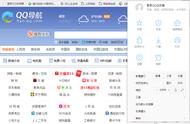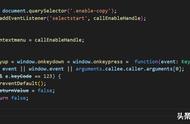最后在打开的“实验室”页面中,点击内核选项策略下拉菜单的“兼容模式”就可以。

第一种方法:在打开的网页中鼠标右键网页任意空白处,在出现的菜单选项中可以看到“切换到兼容模式”的选项。
第二种方法:找到网页上侧的“闪电图标”并点击,在出现的下拉菜单选项中点击“兼容模式”即可。
第三种方法:找到并点击360浏览器右上角的“设置”图标,在出现的选项中选择“选项”。在打开的新页面中,点击左侧的“高级设置”,在右侧的内核模式处,点击“默认使用Trident内核”,此时就是360浏览器的兼容模式。
打开谷歌浏览器,点击页面右上角的“菜单”图标,在出现的选项中点击“工具”,然后点击工具栏下的“扩展程序”一栏,在新出现的网页中点击“获取更多扩展程序”,进入“Chrome网上应用店”。
在“Chrome网上应用商店”中左侧搜索“IE tab multi”应用,之后在右侧找到相应的应用。点击“ 免费”就会自动安装了。
到这一步,兼容模式的一些必要工具已经安装完成,在重新打开网页之后,只需要点击上图中的“IPA图标”即可转换到兼容模式。
双击打开QQ浏览器,点击右上角的三横图标,即“三”,然后点击“设置”。

进入设置界面后,点击页面上方的“高级”,接着在内核模式右侧勾选“使用智能内核模式(优先使用极速内核,兼顾速度和兼容性)”。

第一个方法:在打开的IE浏览器中点击右上角的“...”图标,在出现的菜单选项中选择“在Internet Explorer模式下重新加载”。
第二个方法:点击桌面的左下角的“开始”,在出现的菜单选项中点击“Windows附件”,最后再点击“Internet Explorer”打开使用即可。
第三个方法:点击浏览器上方的“工具”,并选择“兼容性视图设置”,在出现的文本框中输入网址,点击添加即可。
以上就是几个常用浏览器兼容模式的设置方法,大家可以根据各自使用浏览器进行对应使用。
往期精选